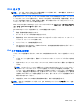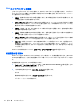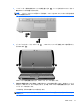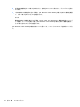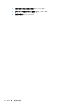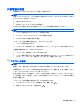HP EliteBook 2740p User Guide-Windows Vista
Table Of Contents
- 機能
- タブレットの使用
- ネットワーク
- ポインティング デバイス、タッチ スクリーン、およびキーボード
- マルチメディア
- 電源の管理
- ドライブ
- 外付けデバイス
- 外付けメディア カード
- メモリ モジュール
- セキュリティ
- コンピューターの保護
- パスワードの使用
- [Computer Setup]のセキュリティ機能の使用
- ウィルス対策ソフトウェアの使用
- ファイアウォール ソフトウェアの使用
- 緊急アップデートのインストール
- HP ProtectTools Security Manager(HP ProtectToolsセキュリティ マネージャ)の使用(一部のモデルのみ)
- セキュリティ ロック ケーブルの取り付け
- ソフトウェア アップデート
- バックアップおよび復元
- Computer Setup
- マルチブート
- 管理および印刷
- 清掃のガイドライン
- 索引
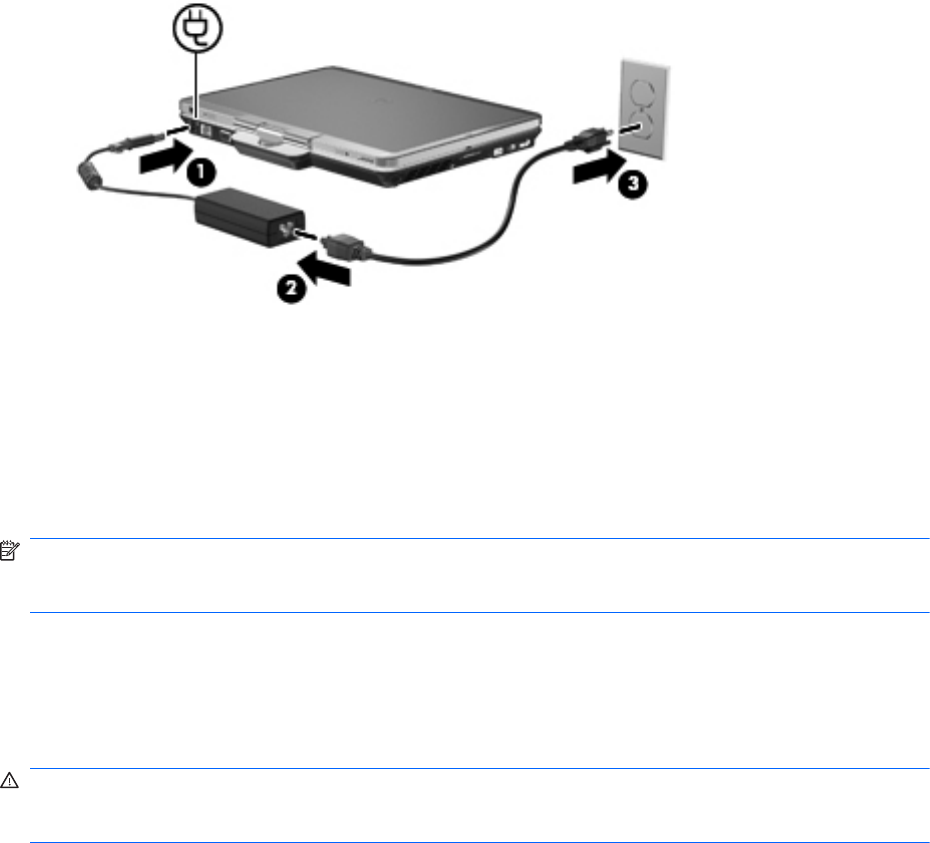
3. 電源コードの反対側の端を電源コンセントに接続します(3)。
バッテリ電源の使用
充電済みのバッテリが装着され、外部電源に接続されていない場合、コンピューターはバッテリ電源
で動作します。外部電源に接続されている場合、コンピューターは外部電源で動作します。
充電済みのバッテリを装着したコンピューターが AC アダプターから電力が供給される外部電源で動
作している場合、AC アダプターを取り外すと、電源がバッテリ電源に切り替わります。
注記: 外部電源の接続を外すと、バッテリ電源を節約するために自動的に画面の輝度が下がりま
す。ディスプレイの輝度を上げるには、fn + f10 ホットキーを使用するか、AC アダプターを接続し
なおします。
作業環境に応じて、バッテリをコンピューターに装着しておくことも、ケースに保管することも可能
です。コンピューターを外部電源に接続している間、常にバッテリを装着しておけば、バッテリは充
電されていて、停電した場合でも作業データを守ることができます。ただし、バッテリをコンピュー
ターに装着したままにしておくと、コンピューターを外部電源に接続していない場合は、コンピュー
ターがオフのときでもバッテリは徐々に放電していきます。
警告! 安全に関する問題の発生を防ぐため、この製品を使用する場合は、コンピューターに付属し
ているバッテリ、HP が提供する交換用バッテリ、または HP から購入した対応するバッテリを使用
してください。
コンピューターのバッテリは消耗品で、その寿命は、電源管理の設定、コンピューターで動作してい
るプログラム、画面の輝度、コンピューターに接続されている外付けデバイス、およびその他の要素
によって異なります。バッテリは消耗品です。
[ヘルプとサポート]でのバッテリ情報の確認
[ヘルプとサポート]の[ラーニング センター]にある[バッテリ情報]セクションでは、以下のツールと情
報が提供されます。
●
バッテリの性能をテストするための[HP バッテリ チェック]ツール
●
バッテリの寿命を延ばすための調整、電源管理、および適切な取り扱いと保管の情報
●
バッテリの種類、仕様、ライフ サイクル、および容量に関する情報
78
第 6 章 電源の管理